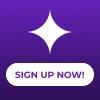Gmail Hidden Fatures: जीमेल में इस तरह सेट करें अपना डिफॉल्ट सिग्नेचर, बार-बार टाइप करने की नहीं पड़ेगी जरूरत
Gmail Tips : जीमेल में कई कमाल के फीचर्स मौजूद हैं, जिनके बारे में सभी को जानकारी नहीं होती है. इसी में से एक है डिफॉल्ट सिग्नेचर को सेट करना. हम बता रहे हैं एक ट्रिक जिससे आप भी इसे कर सकते हैं.
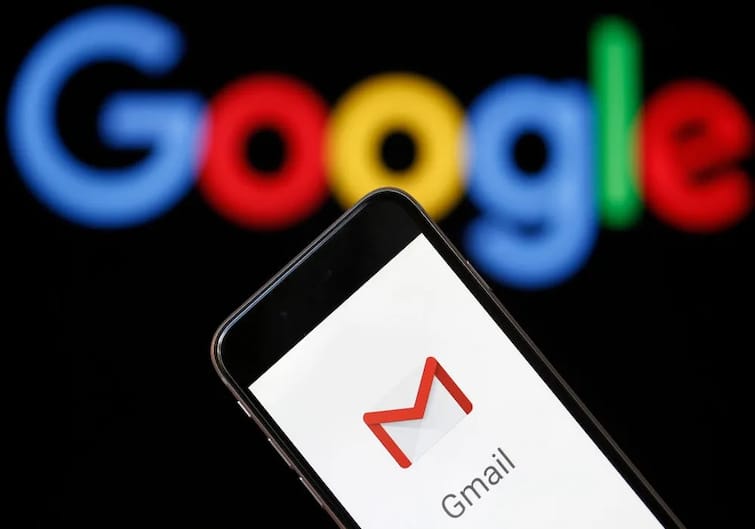
Gmail Trick : जीमेल का इस्तेमाल आजकल हर कोई करता है. यह कम्युनिकेशन के लिए बहुत जरूरी बन चुका है. इससे हम ऑफिस से लेकर दोस्तों और रिश्तेदारों के बीच भी कई चीजें शेयर करते हैं. किसी चीज की शिकायत हो या फिर कोई ऐप्लिकेशन, हमें अक्सर अब मेल ही करना पड़ता है. मेल के दौरान आपने देखा होगा कि लास्ट में Thanks & Regards के बाद सेंडर को नाम लिखना होता है. इसे एक तरह से साइन भी कहा जाता है. इस प्रोसेस को लगभग हर मेल में करना पड़ता है. ऐसा करने में एक्स्ट्रा टाइम भी लगता है. आज हम आपको बताएंगे आखिर कैसे आप जीमेल में डिफॉल्ट साइन सेट कर सकते हैं. इससे आपको बार-बार ये टाइप करने की जरूरत नहीं पड़ेगी.
ये है ट्रिक
अगर आप समय बचाना चाहते हैं और बार-बार एक ही चीज को टाइप करने से बचना चाहते हैं तो आसानी से इस ट्रिक को कर सकते हैं. आपको नीचे बताए स्टेप्स को फॉलो करना होगा.
- सबसे पहले जीमेल लॉगिन करें.
- अब ऊपर दाईं तरफ बने सेटिंग के आइकन पर क्लिक करें.
- यहां क्लिक करने के बाद दूसरे नंबर पर See All Settings दिखेगा, आपको उस पर क्लिक करना होगा.
- इसके बाद एक टैब खुलेगा, जिसमें बहुत सारे ऑप्शन होंगे. आपको स्क्रॉल करते हुए नीचे जाना है.
- नीचे सिग्नेचर (Signature) का विकल्प दिखाई देगा.
- सिग्नेचर के सामने एक बॉक्स होगा, जिसमें जाकर आपको लिखना होगा. आप यहां Thanks & Regards के अलावा अपना नाम लिखकर सेव कर दें.
- आप चाहें तो यहां एनमिटेड नेम और सिग्नेचर पेस्ट करके उसे भी डिफॉल्ट सेट कर सकते हैं.
- सारे बदलाव करने के बाद सेव करना न भूलें.
ये भी पढ़ें
Smartphone Tips: अपने पुराने एंड्रॉयड स्मार्टफोन को बेचने से पहले करने के लिए 5 चीज
ट्रेंडिंग न्यूज
टॉप हेडलाइंस